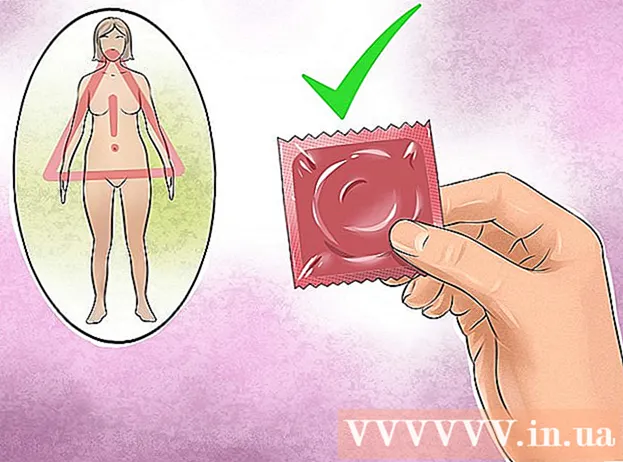লেখক:
Peter Berry
সৃষ্টির তারিখ:
20 জুলাই 2021
আপডেটের তারিখ:
1 জুলাই 2024

কন্টেন্ট
এই উইকিহাউ কীভাবে আপনাকে আইপ্যাডে ব্রাউজিংয়ের ইতিহাস মুছতে শেখায়। আপনি সাফারি, ক্রোম এবং ফায়ারফক্স ব্রাউজারগুলিতে এটি করতে পারেন। আপনি যদি নিজের বার্তার ইতিহাস "পরিষ্কার" করতে চান তবে আপনি বার্তাগুলি মুছতে পারেন।
পদক্ষেপ
পদ্ধতি 1 এর 1: সাফারি
আইপ্যাড অ্যাপ্লিকেশনগুলি ধূসর রঙের হয়, সাধারণত হোম স্ক্রিনে থাকে।
নীচে স্ক্রোল করুন এবং আলতো চাপুন সাফারি. কাজটি সেটিংস পৃষ্ঠার প্রায় 1/3 অংশে। সাফারি মেনুটি স্ক্রিনের ডানদিকে খুলবে।
- বিকল্পটি সন্ধানের জন্য আপনি স্ক্রিনের বাম দিকে স্ক্রোল করেছেন তা নিশ্চিত করুন সাফারি.

নীচে স্ক্রোল করুন এবং আলতো চাপুন ইতিহাস এবং ওয়েবসাইট ডেটা সাফ করুন (ওয়েবসাইটের ইতিহাস এবং ডেটা সাফ করুন)। এই বোতামটি সাফারি মেনুর নীচে রয়েছে।
ক্লিক পরিষ্কার (মুছুন) জিজ্ঞাসা করা হলে। সাফারির ব্রাউজারের ইতিহাস অবিলম্বে মুছে ফেলা হবে। বিজ্ঞাপন
পদ্ধতি 3 এর 2: ক্রোম

গুগল ক্রোম খুলুন। অ্যাপটিতে একটি আইকন রয়েছে যা একটি সাদা পটভূমিতে লাল, সবুজ, হলুদ এবং নীল বর্ণযুক্ত গোলকের মতো দেখায় like
ক্লিক ⋮ পর্দার উপরের ডানদিকে। একটি ড্রপ ডাউন মেনু প্রদর্শিত হবে.

ক্লিক সেটিংস ড্রপ-ডাউন মেনুর নীচের দিকে অবস্থিত। ইনস্টল উইন্ডো প্রদর্শিত হবে।
ক্লিক গোপনীয়তা (গোপনীয়তা) সেটিংস উইন্ডোতে বিকল্পগুলির "উন্নত" গোষ্ঠীতে রয়েছে is
ক্লিক ব্রাউজিং ডেটা সাফ করুন (সাফ ব্রাউজার ডেটা) গোপনীয়তা উইন্ডোর নীচে অবস্থিত।
টিক ব্রাউজিং ইতিহাস (ব্রাউজারের ইতিহাস)। সাফ ব্রাউজিং ডেটা উইন্ডোতে এটি প্রথম আইটেম। আপনি যদি এই বিকল্পটির ডানদিকে একটি নীল চেক চিহ্ন দেখেন তবে এর অর্থ ব্রাউজিং ইতিহাস নির্বাচিত।
- আপনি অপসারণ করতে চান এমন অন্যান্য বিকল্পগুলি নির্বাচন করতেও আপনি টিক দিতে পারেন (উদাহরণস্বরূপ: সংরক্ষিত পাসওয়ার্ড).
বাটনটি চাপুন ব্রাউজিং ডেটা সাফ করুন পরিষ্কার, ব্রাউজিং ডেটা উইন্ডোটির নীচে কাছে red
ক্লিক ব্রাউজিং ডেটা সাফ করুন যখন জিজ্ঞাসা। গুগল ক্রোম ব্রাউজারের ইতিহাস আইপ্যাড থেকে মুছে ফেলা হবে। বিজ্ঞাপন
পদ্ধতি 3 এর 3: ফায়ারফক্স
ফায়ারফক্স খুলুন। অ্যাপটিতে নীল গোলকের চারপাশে কমলা রঙের শিয়াল আইকন রয়েছে।
ক্লিক ☰ পর্দার উপরের ডানদিকে। একটি ড্রপ ডাউন মেনু প্রদর্শিত হবে.
ক্লিক সেটিংস ড্রপ-ডাউন মেনুতে গিয়ার আইকনের নীচে।
"গোপনীয়তা" বিকল্প গোষ্ঠীর মাঝখানে নীচে স্ক্রোল করুন এবং ক্লিক করুন ব্যক্তিগত ডেটা সাফ করুন (ব্যক্তিগত ডেটা সাফ করুন)।
"ব্রাউজিং ইতিহাস" স্লাইডারটি কমলা কিনা তা নিশ্চিত করুন। "ব্রাউজিং ইতিহাস" এর ডানদিকে স্লাইডার যদি কমলা না হয়, এগিয়ে যাওয়ার আগে এটিতে ক্লিক করুন।
- "ক্যাশে" এবং "কুকিজ" এর মতো মুছে ফেলা আইটেমগুলি নির্বাচন করতে আপনি এই পৃষ্ঠার অন্যান্য স্লাইডারে ক্লিক করতে পারেন।
ক্লিক ব্যক্তিগত ডেটা সাফ করুন ক্লিয়ার প্রাইভেট ডেটা উইন্ডোর নীচের দিকে।
টিপুন ঠিক আছে বার্তা প্রদর্শিত হবে যখন। ফায়ারফক্স ব্রাউজারের ইতিহাস আইপ্যাড থেকে মুছে ফেলা হবে। বিজ্ঞাপন
পরামর্শ
- আপনার ব্রাউজারের ইতিহাস সাফ করা আপনার আইপ্যাডের গতি উন্নত করতে পারে, বিশেষত পুরানো মডেলগুলিতে।
সতর্কতা
- একটি ব্রাউজারের জন্য ব্রাউজারের ইতিহাস সাফ করা অন্যকে প্রভাবিত করে না।